
时间:2020-08-24 04:38:48 来源:www.win10xitong.com 作者:win10
电脑已经成为了大家生活中不可或缺的东西,而且基本上所有的用户电脑都安装了windows系统,操作系统的过程中往往会遇到一些问题,就比如Win10系统下显示蓝牙已配对但未连接的情况,如果你的电脑技术不够强,那可能这个Win10系统下显示蓝牙已配对但未连接的问题就不知所措了。我们其实完全可以慢慢来解决这个Win10系统下显示蓝牙已配对但未连接的问题,可以尝试以下小编的办法:1、在Windows10系统桌面,依次点击“开始”,“Windows系统”“控制面板”菜单项;2、在打开的控制面板窗口中,点击右上角的“查看方式”下拉菜单即可很容易的处理好了。要是大伙儿还是很懵,那我们再来看看Win10系统下显示蓝牙已配对但未连接的修复方式。
1、在Windows10系统桌面,依次点击“开始”,“Windows系统”“控制面板”菜单项;
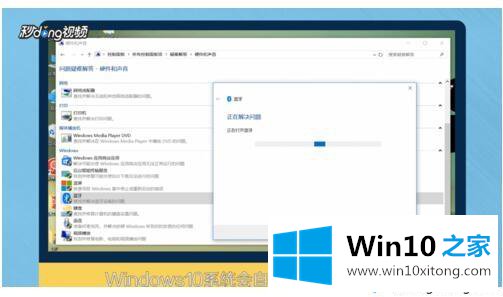
2、在打开的控制面板窗口中,点击右上角的“查看方式”下拉菜单;
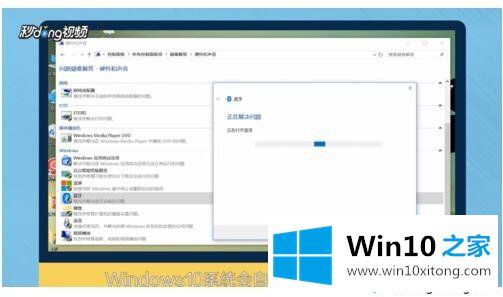
3、然后在弹出的菜单中选择“大图标”菜单项,这时,会打开所有控制面板项窗口,点击窗口中的“疑难解答”图标;
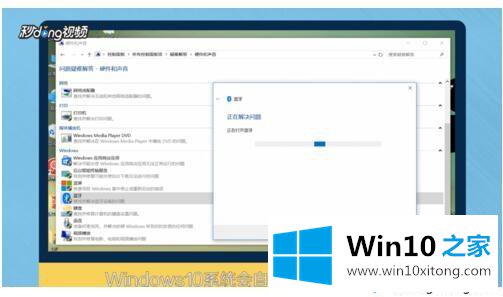
4、在打开疑难解答设置页面中,点击“硬件和声音”图标;
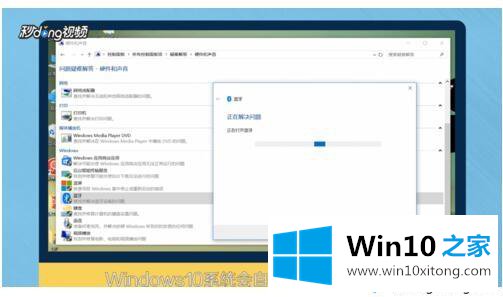
5、在打开的新窗口中,点击“蓝牙”一项的快捷链接,这时会打开“解决并帮助预防计算机问题”的窗口;
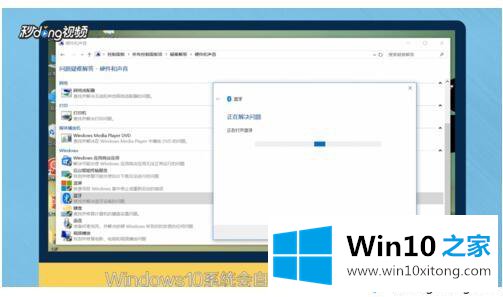
6、点击“下一步”按钮,Windows10系统会自动扫描并检测问题,完成后重新启动计算机,就可以正常使用蓝牙鼠标了。
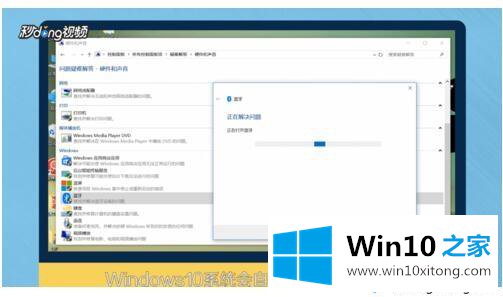
关于Win10系统下显示蓝牙已配对但未连接如何解决就给大家介绍到这边了,希望以上内容可以帮助到大家。
Win10系统下显示蓝牙已配对但未连接的问题是不是大家根据以上提供的教程就处理好了呢?对这个感兴趣的网友,可以用上面的方法试一试,希望对大家有所帮助。